1. Introducción
Este documento es un manual de usuario del sistema Portal estadístico, a partir de ahora nos referiremos a él con el nombre abreviado de IEST. Este sistema permite consultar información estadística sobre las categorías: Vehículos, conductores, accidentes, incidencias y datos de tráfico.
El sistema proporciona un menú con las categorías especificadas anteriormente y como pantalla principal facilita una serie de enlaces de interés, con enlaces a otras páginas externas.
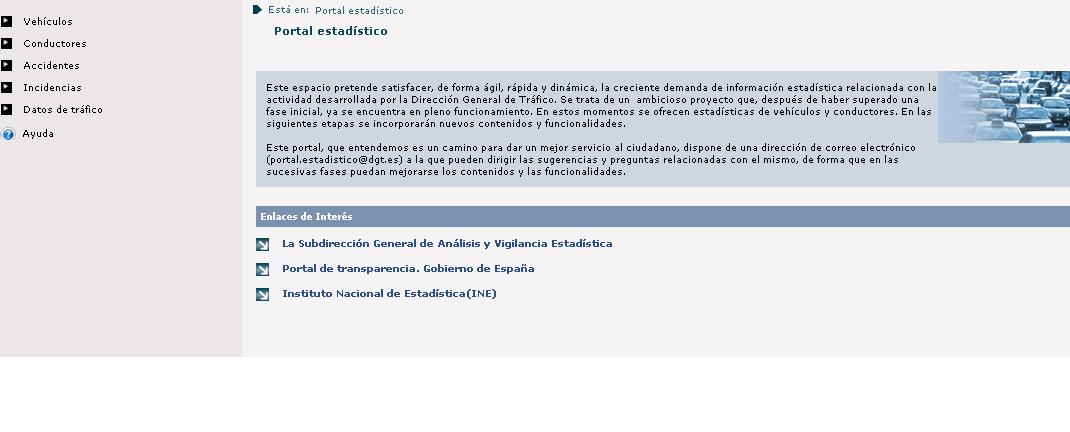
El sistema facilita informes ya predefinidos o personalizados de acorde a unos criterios: atributos, filtros de atributos e indicadores, para cada una de las categorías y subcategorías.
El sistema ofrece un menú a la izquierda con las posibles opciones que podemos consultar.
Este documento detalla las tareas que puede realizar el usuario, mediante el acceso vía Internet a IEST, para poder utilizar la aplicación.
2. Funcionalidades generales
El usuario podrá realizar las siguientes operaciones en el sistema IEST, vía Internet.
2.1 Tipos de informes y ficheros
Dependiendo de la categoría y subcategoría seleccionada podemos consultar los siguientes tipos de informes:
2.1.1 Informes Personalizados
Son informes donde el usuario especifica por que criterios desea filtrar y que información quiere mostrar.
Si la subcategoría seleccionada tiene acceso a este tipo de fichero en su página principal aparecerá un enlace, que al pinchar sobre él nos redirigirá a una pantalla para configurar que datos deseamos ver en el informe.
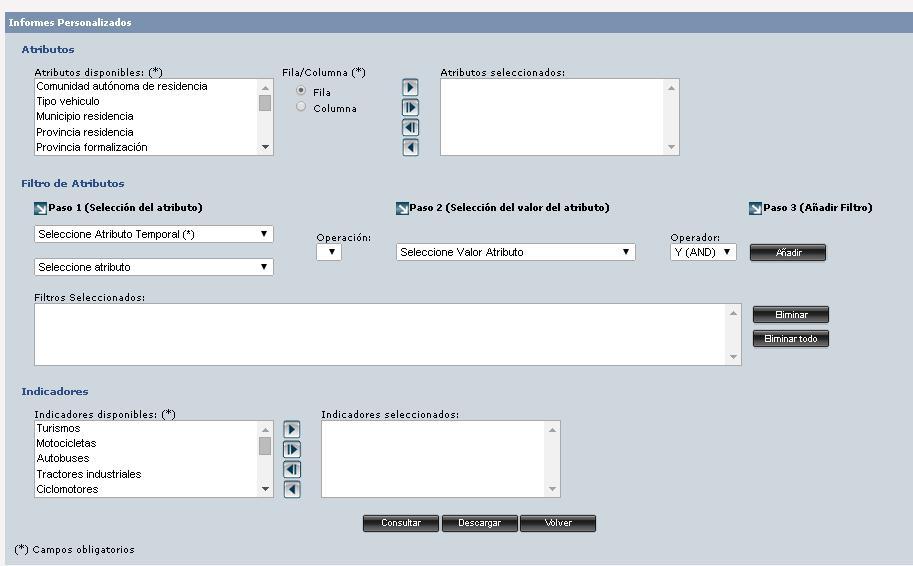
Información a personalizar:
- Atributos: Se muestra una sección con dos combos múltiples uno con los atributos disponibles y otros con los atributos seleccionados. Además de poder elegir entre fila y columna.
- Filtros de atributos: Se muestra en una sección unos combos para poder elegir los atributo de tiempo u otros tipos de atributos. Seleccionaremos el deseado y pulsamos en el icono de flecha para cargar los valores de operación y valor de atributo. Una vez elegida la combinación deseada pulsaremos botón añadir y se añade a Filtro.
- Indicadores: Se muestra una sección con dos combos múltiples con un los indicadores disponibles y otro con los indicadores seleccionados.
Además se muestra los botones de:
- Consultar: Muestra el informe por pantalla. Previamente valida que se haya introducido todos los campos los campos obligatorios (que son aquellos marcados con asterisco), informando si falta alguno y si no, redirige a una pantalla de captcha.
- Descargar: Muestra el informe en formato fichero CSV. Previamente valida que se haya introducido todos los campos los campos obligatorios (que son aquellos marcados con asterisco), informando si falta alguno y si no, redirige a una pantalla de captcha.
- Volver: Regresa a la pantalla anterior.
Al pulsar sobre consultar o descargar nos redirige a una pantalla para que introduzcamos el valor del captcha.
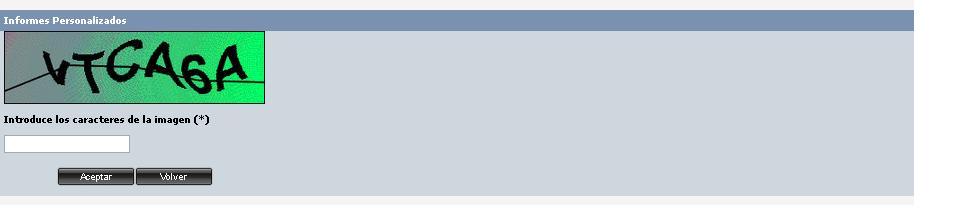
Si desea continuar, debe seleccionar escribir los caracteres del captcha y hacer clic en el botón "Continuar", en caso contrario, "Volver".
En el caso en que hayamos pulsado el botón de consultar, la aplicación nos redirige a la pantalla de resultado.
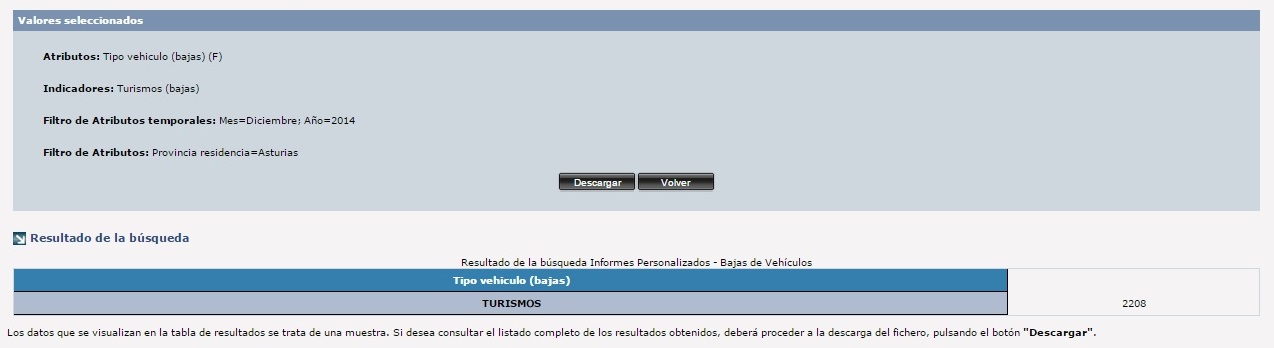
En esta pantalla se muestran los filtros aplicados y el resultado de la búsqueda atendiendo a los atributos seleccionados como fila o como columnas. Si deseamos más información sobre los resultados obtenidos pulsamos el botón Descargar para descargar el fichero CSV.
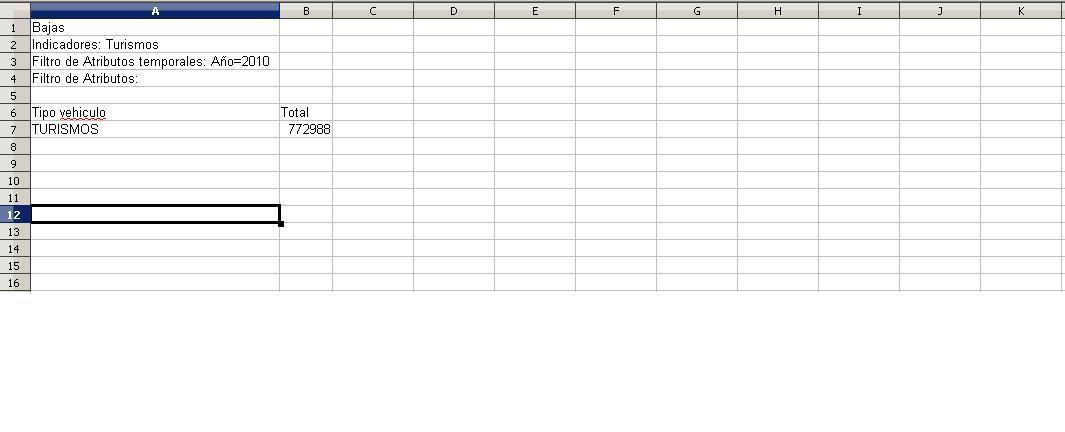
2.1.2 Informes Predefinidos
Son informes ya definidos, donde el usuario puede aplicar unos subfiltros y especificar como desea ver la información.
Si la categoría y subcategoría seleccionada tiene acceso a este tipo de fichero en su página principal aparecerá un enlace, que al pinchar sobre él nos redirigirá a una pantalla para configurar que datos deseamos ver en el informe.

Seleccionamos el año y/o mes que queremos consultar, pulsamos el botón consultar y nos aparece una lista con enlaces a los informes existentes para ese año y la subcategoría seleccionada.
Al pinchar sobre un enlace de informes predefinidos nos aparece una pantalla donde podemos filtrar por atributos además de la colocación de filas y columnas del informe. Seleccionamos los datos de los atributos que quedamos sacar en el informe, seleccionamos con la flecha pulsamos "consultar selección".
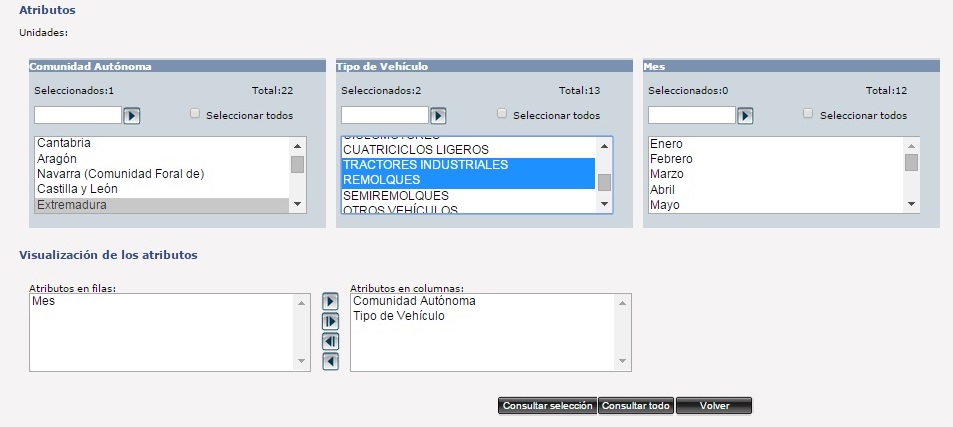
Antes de ir a la siguiente pantalla nos pide introducir el valor de un captcha.
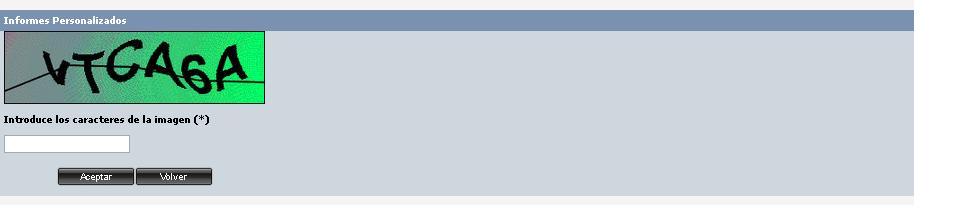
Introducimos los caracteres del captcha y pulsamos continuar. Y nos muestra el resultado del tipo de informe predefinido con los criterios elegidos.
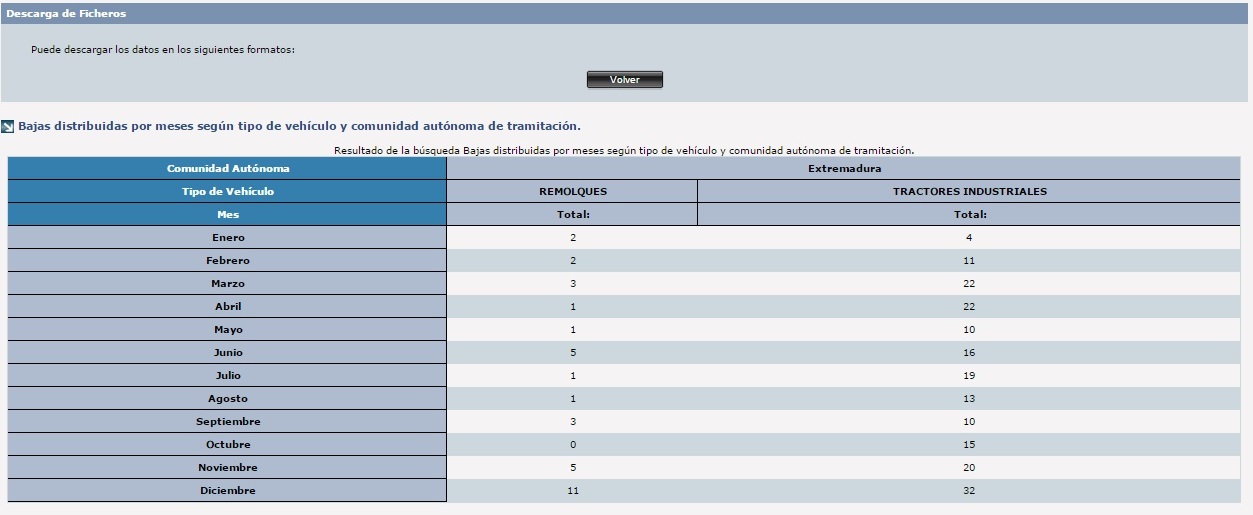
2.1.3 Microdatos
Los microdatos son ficheros generados a partir de los registros de estadísticas de las distintas subcategorías.
Estos ficheros pueden ser de periodicidad diaria, mensual o anual
Si la categoría y subcategoría seleccionada tiene acceso a este tipo de ficheros en su página principal aparecerá un enlace, que al pinchar sobre él nos redirigirá a una pantalla para descargar fichero.
Dispone de un enlace llamado Diseño de registro que abre un documento PDF que explica el formato del fichero de microdatos a descargar.
Dependiendo del tipo, tendremos la posibilidad de elegir día, mes y año o solo año. Si al seleccionar uno de los filtros anteriores y pulsar descargar no existe fichero, nos dará un error diciendo que no se ha encontrado dicho fichero. En el caso de que exista, lo descarga.
2.2 Vehículos
El sistema permite consultar información estadística sobre los vehículos. Esta información se encuentra agrupada en las siguientes subcategorías: Bajas, Parque, Transferencias y Matriculaciones, tal y como se muestra en la siguiente imagen.
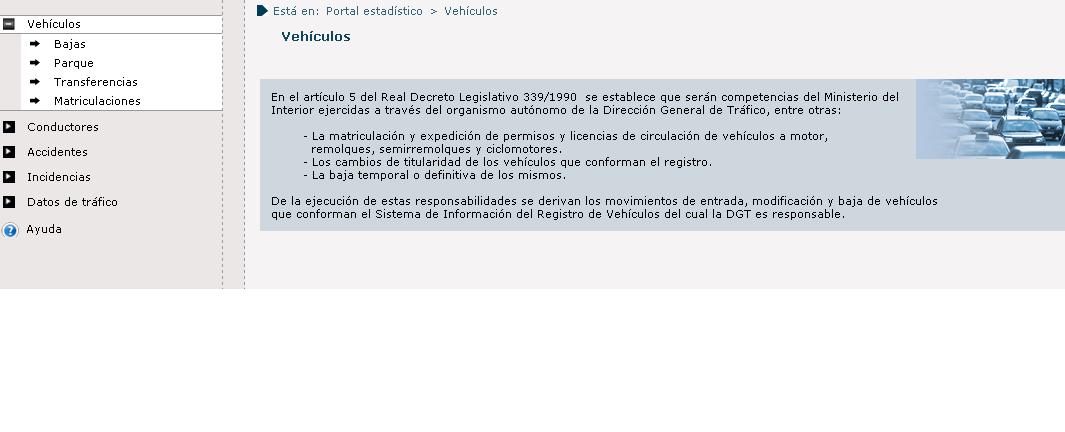
2.2.1 Bajas
Al pinchar sobre el enlace Bajas de la categoría vehículos, el sistema nos muestra una pantalla con las posibles consultas que podemos realizar e información sobre la subcategoría.
Objetivo: Conocimiento de los vehículos que son retirados de la circulación y sus características técnicas.
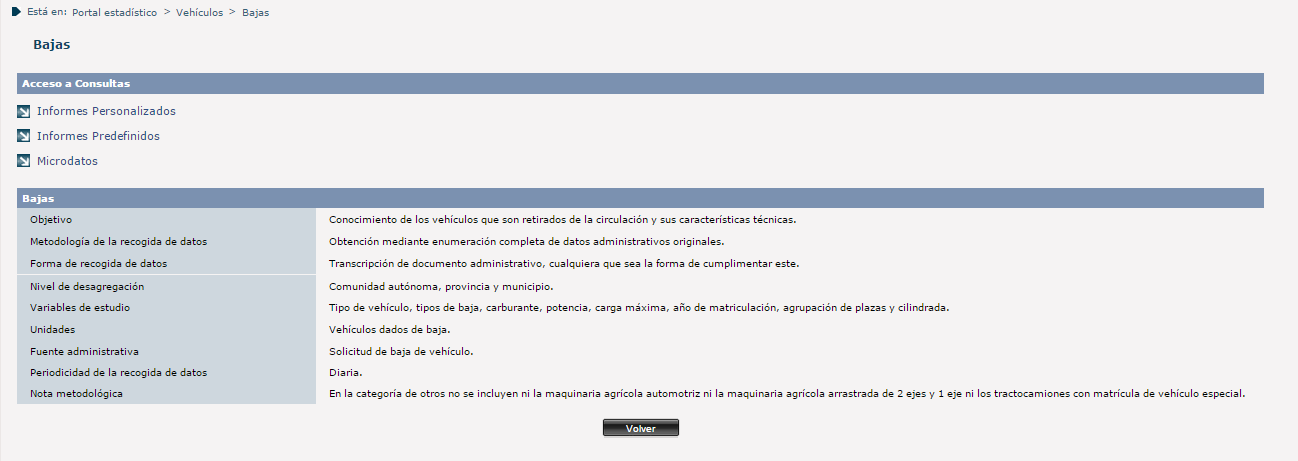
La información que podemos consultar es la siguiente:
- Informes personalizados.
- Informes predefinidos.
Para consultar la lista de informes disponible debemos seleccionar año. Existen los siguientes tipos:
- Bajas distribuidas por mes según tipo de vehículo y comunidad autónoma.
- Bajas distribuidas por tipo de vehículo y mes.
- Bajas distribuidas por meses según tipo de vehículo y potencia.
- Bajas distribuidas por meses según tipo de vehículo y carburante.
- Bajas distribuidas por meses según tipo de vehículo y carga.
- Bajas distribuidas por meses según tipo de vehículo y año matriculación.
- Bajas distribuidas por meses según tipo de vehículo y comunidad autónoma de residencia.
- Bajas por explotación distribuidas por meses según tipo de vehículo y comunidad autónoma de residencia.
- Bajas distribuidas por meses según tipo de vehículo y provincia de residencia.
- Bajas distribuidas por meses según tipo de vehículo, tipo de baja y provincia de residencia.
- Bajas distribuidas por tipo de vehículo y municipio de residencia.
- Microdatos. La subcategoría baja contiene ficheros diarios, que a mes pasado se agrupa en un único fichero mensual. La pantalla de búsqueda de microdatos, podremos elegir buscar los diarios dentro del mes actual o los mensuales.
2.2.2 Parque
Al pinchar sobre el enlace Parque de la categoría vehículos, el sistema nos muestra una pantalla con las posibles consultas que podemos realizar e información sobre la subcategoría.
Objetivo: Análisis del número de vehículos en circulación, su composición y características técnicas
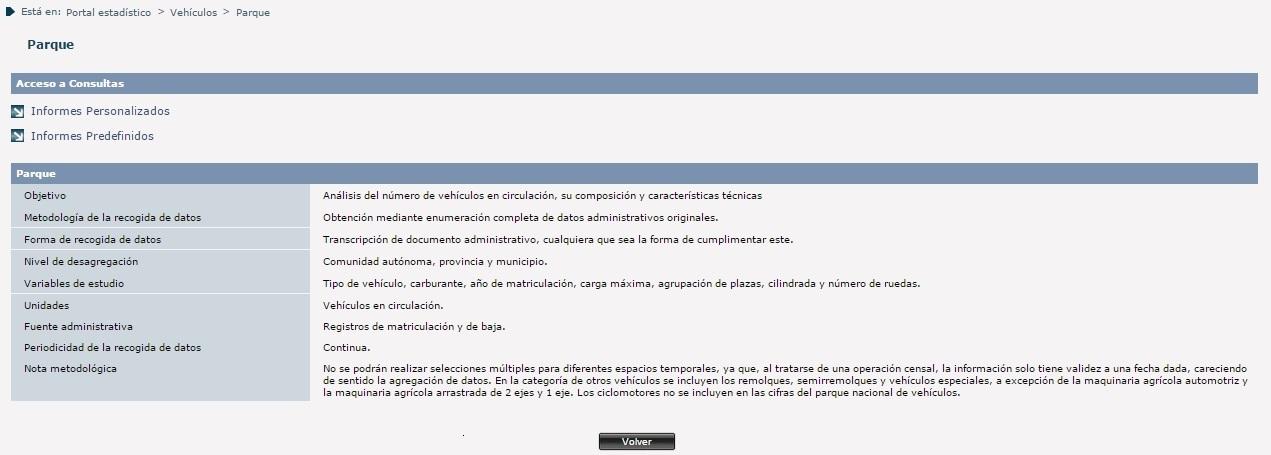
La información que podemos consultar es la siguiente:
- Informes personalizados.
- Informes predefinidos.
Para consultar la lista de informes disponible debemos seleccionar año y mes. Existen los siguientes tipos:
- Parque distribuido por tipo de vehículo y año de matriculación.
- Parque distribuido por tipo de vehículo y año de matriculación.
- Parque de autobuses distribuido por agrupación de plazas y año de matriculación.
- Parque de camiones y furgonetas distribuido por carga y año de matriculación.
- Parque de turismos y motocicletas distribuidos por cilindradas y año de matriculación.
- Parque distribuido por tipo de vehículo, carburante y comunidad autónoma
- Parque de furgonetas, remolques y semirremolques distribuidos por carga y comunidad autónoma.
- Parque distribuido por tipo de vehículo, carburante y municipio.
- Parque distribuido por tipo de vehículo, carburante y provincia.
- Parque de camiones, furgonetas, remolques y semirremolques distribuido por carga y provincia.
- Parque de ciclomotores distribuido por numero de rueda y provincia.
2.2.3 Transferencias
Al pinchar sobre el enlace Transferencias de la categoría vehículos, el sistema nos muestra una pantalla con las posibles consultas que podemos realizar e información sobre la subcategoría.
Objetivo: Conocimiento de los cambios de titularidad de los vehículos según tipo.
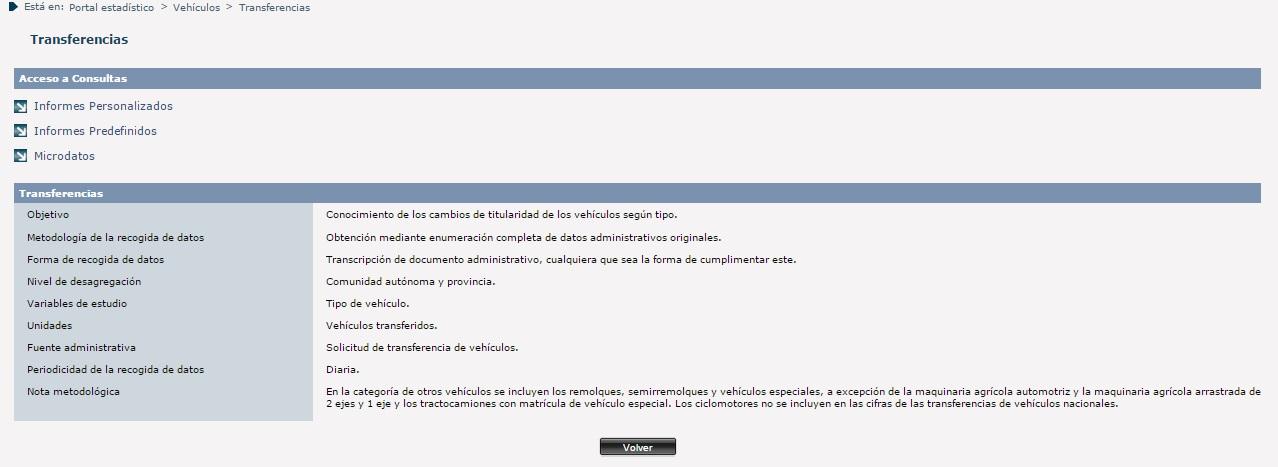
La información que podemos consultar es la siguiente:
- Informes personalizados.
- Informes predefinidos.
Para consultar la lista de informes disponible debemos seleccionar año. Existen los siguientes tipos:
- Transferencias distribuidas por meses según tipo de vehículo y comunidad autónoma de matriculación.
- Transferencias distribuidas por meses según tipo de vehículo y provincia de matriculación.
- Transferencias distribuidas por meses según tipo de vehículo y comunidad autónoma de tramitación.
- Transferencias distribuidas por meses según tipo de vehículo y provincia de tramitación.
- Microdatos. La subcategoría transferencias contiene ficheros diarios, que a mes pasado se agrupa en un único fichero mensual. La pantalla de búsqueda de microdatos podremos elegir buscar los diarios dentro del mes actual o los mensuales.
2.2.4 Matriculaciones
Al pinchar sobre el enlace Matriculaciones de la categoría vehículos, el sistema nos muestra una pantalla con las posibles consultas que podemos realizar e información sobre la subcategoría.
Objetivo: Conocimiento de las matriculaciones de los vehículos según tipo.
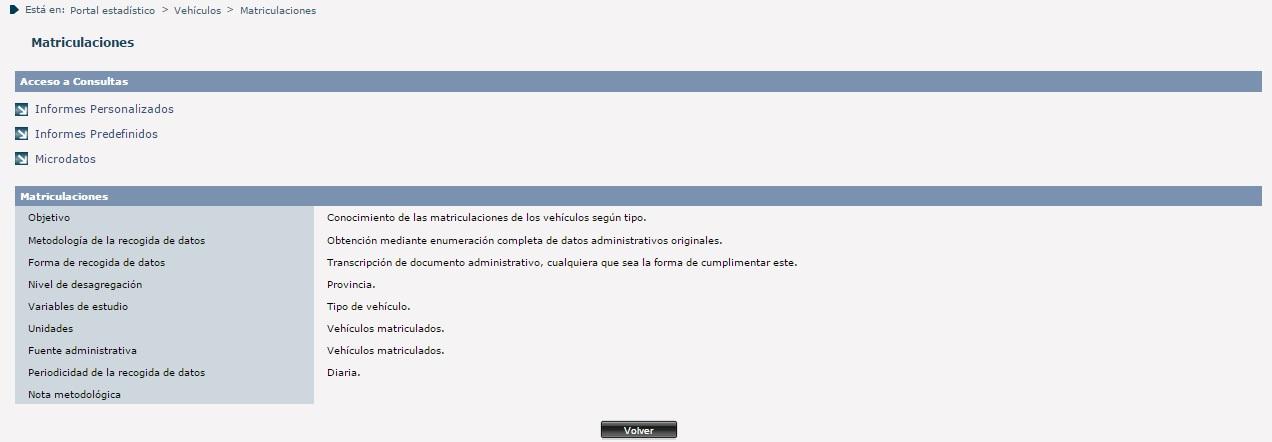
La información que podemos consultar es la siguiente:
- Informes personalizados.
- Informes predefinidos.
Para consultar la lista de informes disponible debemos seleccionar año. Existen los siguientes tipos:
- Matriculaciones por tipos de vehículo.
- Matriculaciones por procedencia.
- Matriculaciones por potencia y tipo de vehículo.
- Matriculaciones según carburante.
- Matriculaciones según carga máxima autorizada.
- Matriculaciones por marcas, carga y tipo de vehículo.
- Matriculaciones por marcas, potencia y tipo de vehículo.
- Matriculaciones por marcas y tipo de vehículo.
- Matriculaciones por marcas y plazas.
- Matriculaciones por marcas, cilindrada y tipo de vehículo.
- Microdatos. La subcategoría transferencias contiene ficheros diarios, que a mes pasado se agrupa en un único fichero mensual. La pantalla de búsqueda de microdatos podremos elegir buscar los diarios dentro del mes actual o los mensuales.
2.3 Conductores
El sistema permite consultar información estadística sobre los conductores, esta información se encuentra agrupada en las siguientes subcategorías: Censo, Duplicados, Expediciones, Revisiones y Autoescuelas, tal y como se muestra en la siguiente imagen.
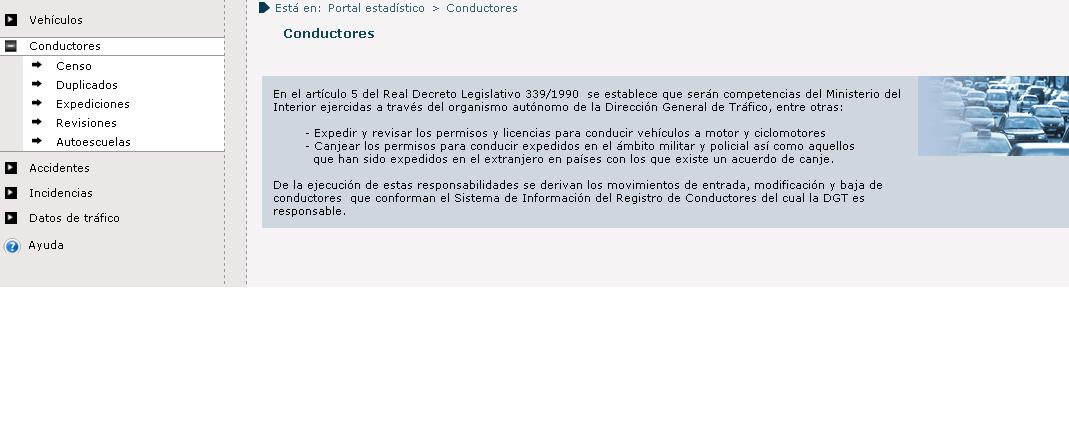
2.3.1 Censo
Al pinchar sobre el enlace Censo de la categoría Conductores, el sistema nos muestra una pantalla con las posibles consultas que podemos realizar e información sobre la subcategoría.
Objetivo: Conocimiento de los titulares de permisos vigentes de circulación.
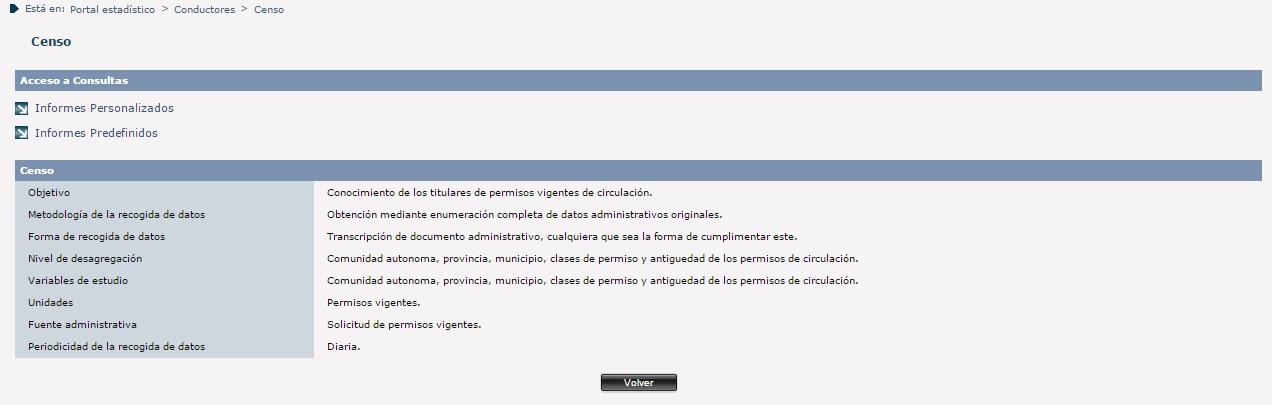
La información que podemos consultar es la siguiente:
- Informes personalizados.
- Informes predefinidos.
Para consultar la lista de informes disponible debemos seleccionar año y mes. Existen los siguientes tipos:
- Censo distribuido por clases de permiso y año de expedición.
- Censo distribuido por clases de permiso y edad.
- Censo distribuido por sexo y comunidad autónoma de primera expedición.
- Censo distribuido por sexo y provincia de primera expedición.
- Censo distribuido por sexo y provincia de residencia.
- Censo distribuido por sexo y municipio de residencia.
2.3.2 Duplicados
Al pinchar sobre el enlace Duplicados de la categoría Conductores, el sistema nos muestra una pantalla con las posibles consultas que podemos realizar e información sobre la subcategoría.
Objetivo: Conocimiento de los permisos de circulación duplicados a conductores.
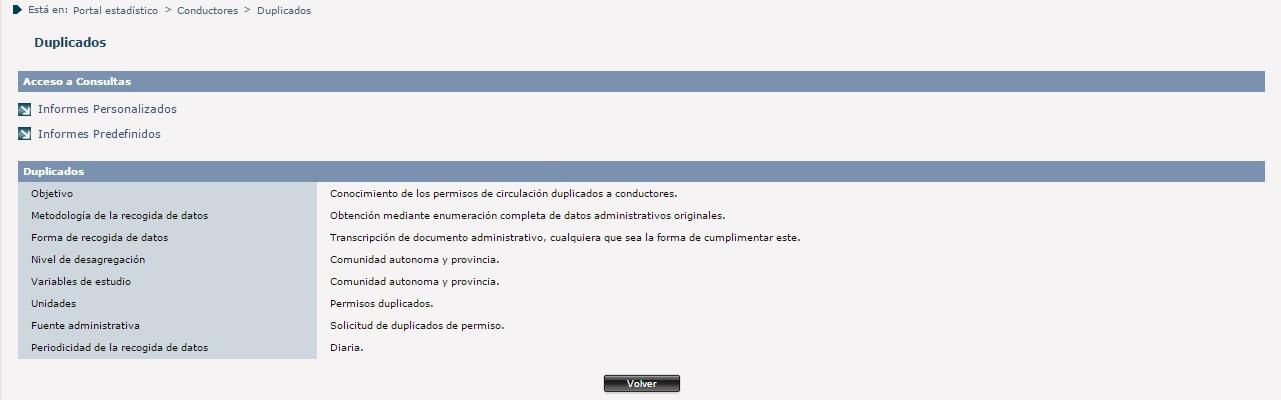
La información que podemos consultar es la siguiente:
- Informes personalizados.
- Informes predefinidos.
Para consultar la lista de informes disponible debemos seleccionar año. Existen los siguientes tipos:
- Duplicados distribuidos por meses según clases de permiso y comunidad autónoma.
- Duplicados distribuidos por meses según clases de permiso y provincia.
2.3.3 Expediciones
Al pinchar sobre el enlace Expediciones de la categoría Conductores, el sistema nos muestra una pantalla con las posibles consultas que podemos realizar e información sobre la subcategoría.
Objetivo: Conocimiento de los permisos de circulación expedidos a conductores.
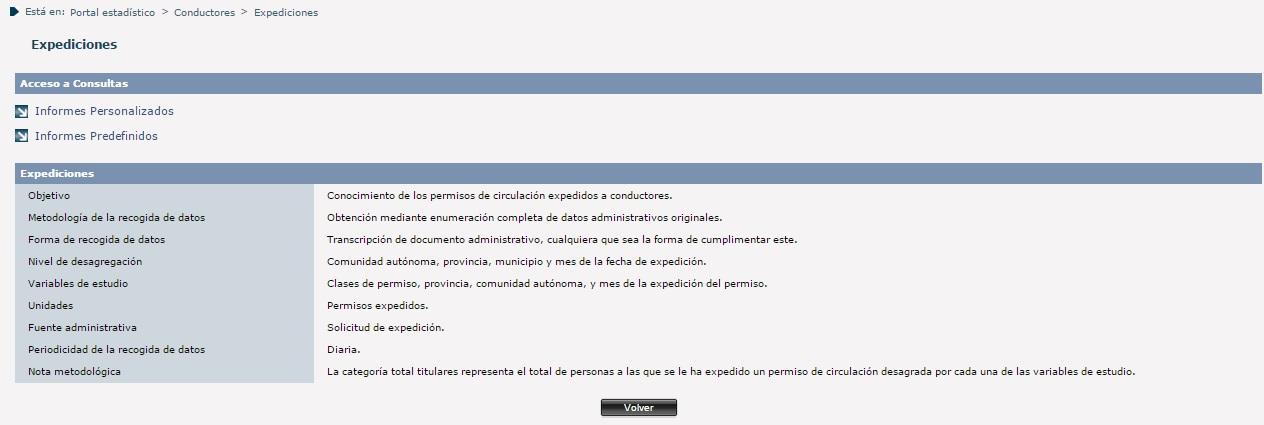
La información que podemos consultar es la siguiente:
- Informes personalizados.
- Informes predefinidos.
Para consultar la lista de informes disponible debemos seleccionar año. Existen los siguientes tipos:
- Expediciones distribuidas por meses según clases de permiso y comunidad autónoma.
- Expediciones distribuidas por meses según clases de permiso y provincia.
- Expediciones distribuidas por clases de permiso y mes.
- Expediciones a nuevos conductores distribuidas por meses según clases de permiso y comunidad autónoma.
- Expediciones a nuevos conductores distribuidas por meses según clases de permiso y provincia.
- Expediciones a nuevos conductores distribuidas por clases de permiso y mes.
- Expediciones a titulares de otros permisos distribuidas por meses según clases de permiso y comunidad autónoma.
- Expediciones a titulares de otros permisos distribuidas por meses según clases de permiso y provincia.
- Expediciones a titulares de otros permisos distribuidas por clases de permiso y mes.
2.3.4 Revisiones
Al pinchar sobre el enlace Revisiones de la categoría Conductores, el sistema nos muestra una pantalla con las posibles consultas que podemos realizar e información sobre la subcategoría.
Objetivo: Conocimiento de los permisos de circulación expedidos a conductores.
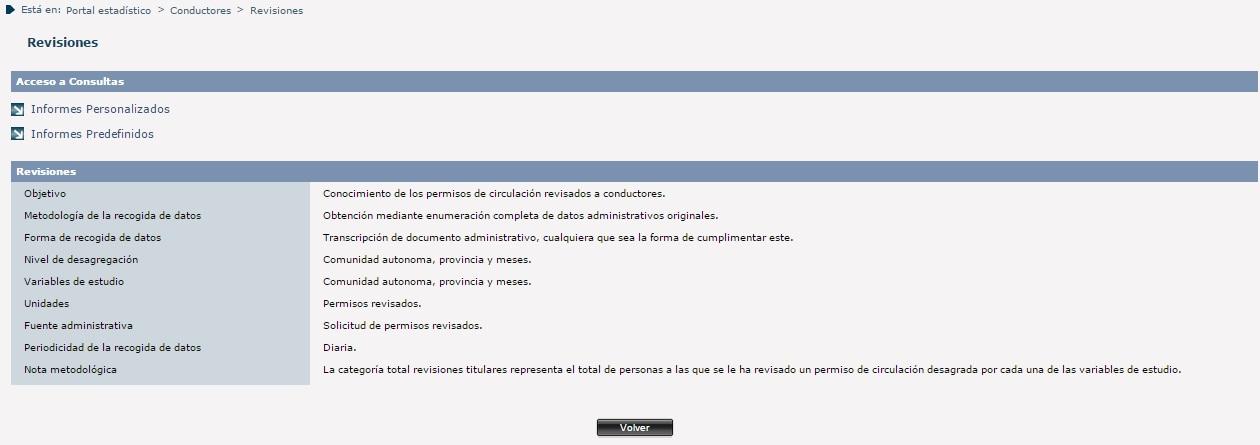
La información que podemos consultar es la siguiente:
- Informes personalizados.
- Informes predefinidos.
Para consultar la lista de informes disponible debemos seleccionar año. Existen los siguientes tipos:
- Revisiones distribuidas por meses según clases de permiso y comunidad autónoma.
- Revisiones distribuidas por meses según clases de permiso y provincia.
- Revisiones distribuidas por clases de permiso y mes.
2.3.5 Autoescuelas
Al pinchar sobre el enlace Autoescuelas de la categoría Conductores, el sistema nos muestra una pantalla con las posibles consultas que podemos realizar e información sobre la subcategoría.
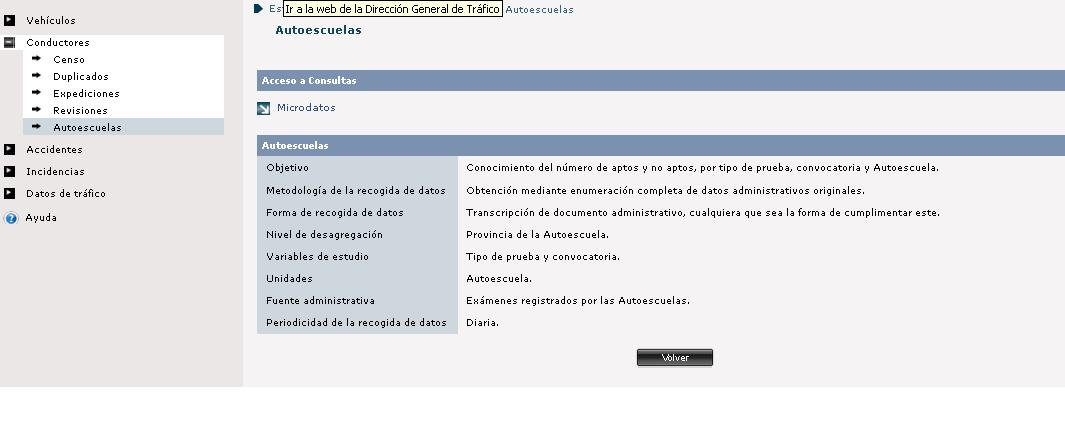
La información que podemos consultar es la siguiente:
- Microdatos. La subcategoría autoescuela contiene ficheros mensuales, solo aparecerán la posibilidad de buscar por mes y año.
2.4 Accidentes
El sistema permite consultar información estadística sobre los accidentes, esta información se encuentra agrupada en la subcategoría: Accidentes
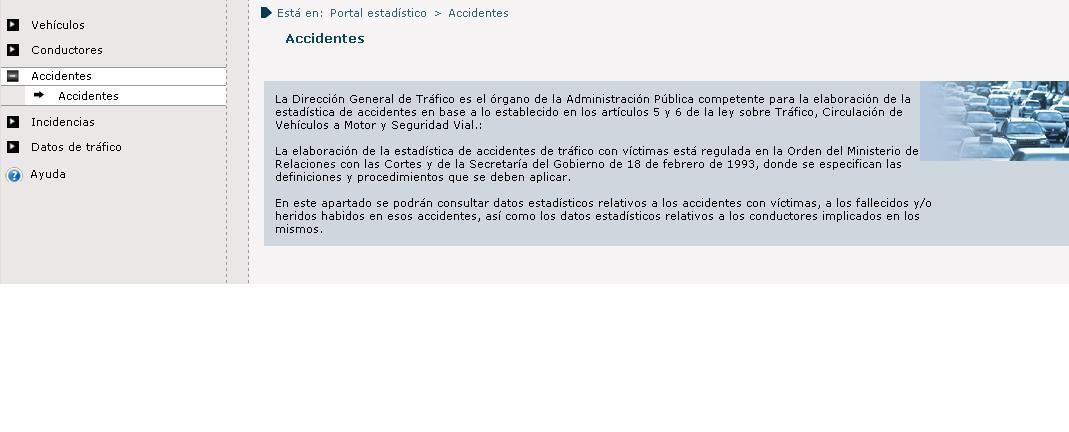
2.4.1 Accidentes
Al pinchar sobre el enlace Accidentes de la categoría Accidentes, el sistema nos muestra una pantalla con las posibles consultas que podemos realizar e información sobre la subcategoría.
Objetivo: Conocimiento de los accidentes registrados.
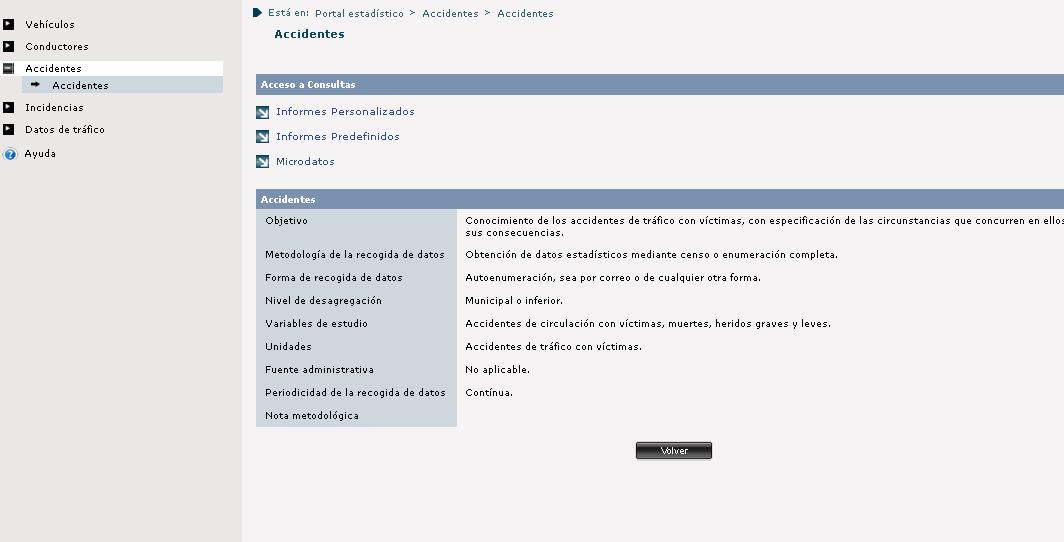
La información que podemos consultar es la siguiente:
- Informes personalizados.
- Informes predefinidos.
Para consultar la lista de informes disponible debemos seleccionar año. Existen los siguientes tipos:
- Accidentes con Víctimas, Muertos, Heridos graves, Heridos Leves.
- Accidentes distribuidos por tipo de accidente, tipo de vía y día de la semana.
- Accidentes distribuidos por tipo de accidente, tipo de vía y hora del accidente.
- Accidentes distribuidos por tipo de accidente y luminosidad.
- Accidentes con Muertos, Heridos graves, Heridos Leves.
- Accidentes distribuidos por edades simples, tipo de vehículo agregado y sexo.
- Accidentes distribuidos por tipo de vía y tipo de vehículo agregado.
- Accidentes por número de conductores implicados.
- Accidentes distribuidos por edades simples, infracción del conductor y sexo.
- Accidentes distribuidos por edades grupos 10 años, infracción del conductor y sexo.
- Accidentes por número de peatones víctimas.
- Accidentes distribuidos por edades simples, infracción del peatón /Sí/No) y sexo
- Accidentes distribuidos por edades grupos 10 años, infracción del peatón (Sí/No) y sexo
- Accidentes con Víctimas, Muertos, Heridos graves, Heridos Leves.
2.5 Incidencias
El sistema permite consultar información estadística sobre los incidencias, esta información se encuentra agrupada en la subcategoría: Incidencias
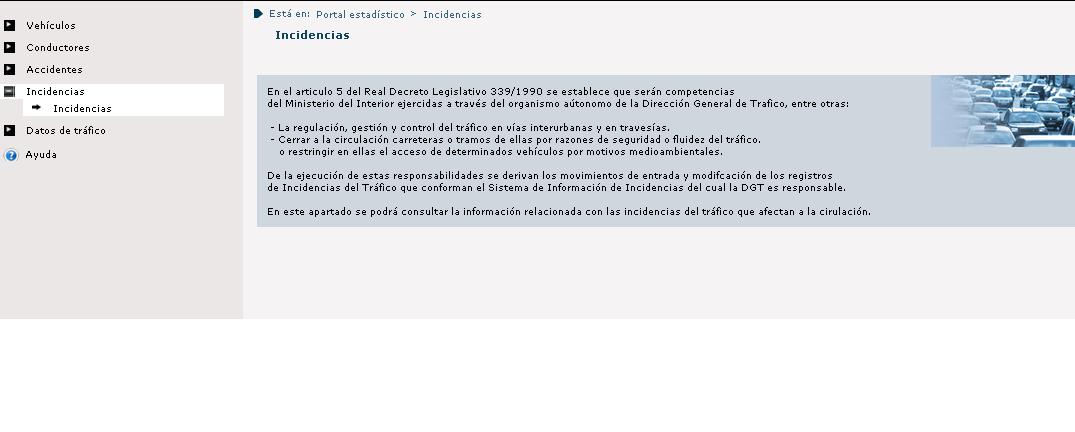
2.5.1 Incidencias
Al pinchar sobre el enlace Incidencias de la categoría Incidencias, el sistema nos muestra una pantalla con las posibles consultas que podemos realizar e información sobre la subcategoría.
Objetivo: Facilitar enlaces a aplicaciones externas.
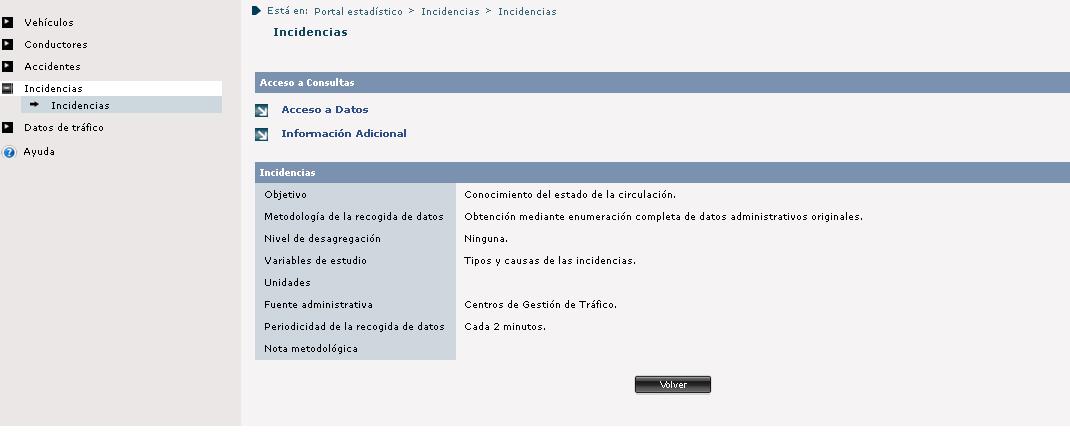
La información que podemos consultar es la siguiente:
- Acceso a datos.
- Información adicional.
2.6 Datos de tráfico
El sistema permite consultar información estadística sobre los datos de tráfico, esta información se encuentra agrupada en las siguientes subcategorías: Cámaras, radares, detectores, estaciones meteorológicas
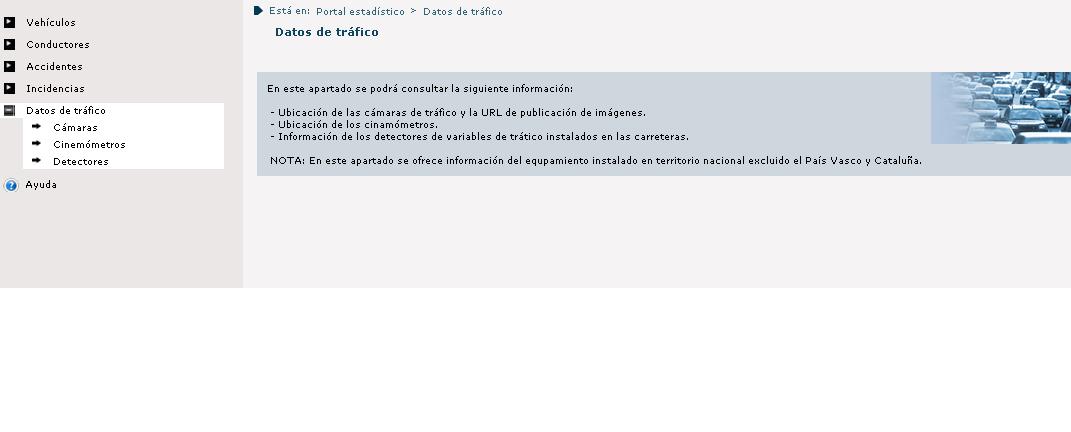
Para cada subcategoría, se dispone de unos enlaces a aplicaciones externas.
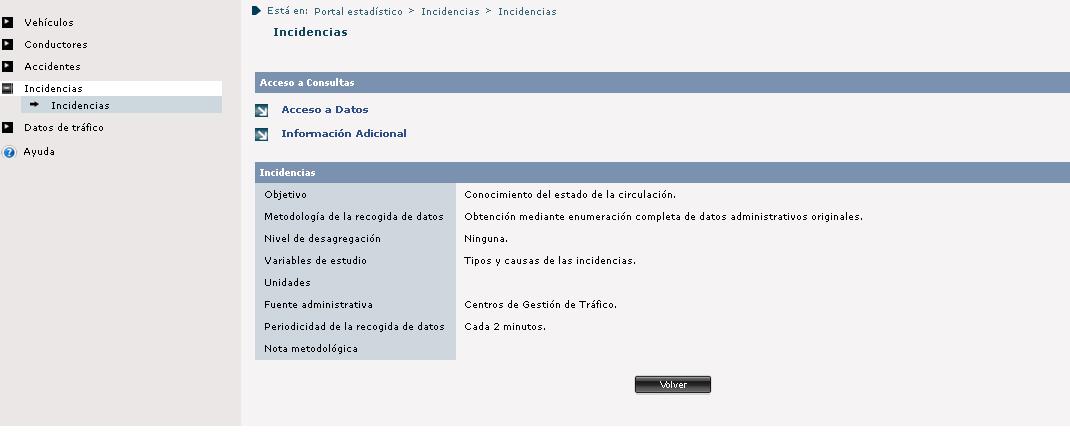
La información que podemos consultar es la siguiente:
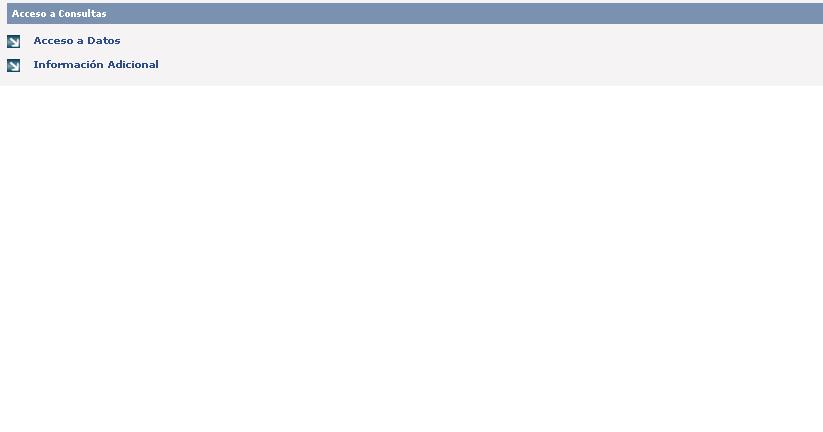
3. Errores
A continuación se muestran los mensajes de error más frecuentes y las acciones a tomar por parte del usuario para solventarlos
Mensaje de Error |
Acciones a tomar |
|---|---|
| Los datos introducidos no son correctos. Por favor vuelva a introducir los caracteres que se visualizan en la imagen. | Introducir en la caja de texto los caracteres visualizados en la imagen. |
| Debe seleccionar un valor para el atributo en el filtro | Seleccione un valor del combo Valor atributo antes de pulsar el icono + para añadir el filtro. |
| Debe seleccionar un filtro creado para eliminarlo | Seleccione el filtro que desea eliminar y luego pulse el icono -. |
| Debe seleccionar un atributo para recuperar sus posibles valores | Seleccione un atributo. |
| Debe seleccionar un atributo temporal para recuperar sus posibles valores | Seleccione un atributo temporal. |
| Debe seleccionar algún atributo para poder solicitar un informe | Seleccione un atributo disponible y pinche en el botón de pasar hacia la derecha para que aparezca en atributos seleccionados |
| Debe seleccionar algún indicador para poder solicitar un informe | Seleccione un indicador disponible y pinche en el botón de pasar hacia la derecha para que aparezca en indicadores seleccionados |
| El filtro obligatorio NombreFiltro no está entre los seleccionados | Introduzca el filtro con NombreFiltro. |
| Los valores de atributo no corresponden al atributo seleccionado | Vuelve a seleccionar el atributo. |
| No se han encontrado informes predefinidos para la categoría {0} indicada | Vuelva a intentarlo mas tarde. |
| Debe seleccionar un tipo de atributo en el filtro | Seleccione un valor del combo "atributo" o "atributo temporal" antes de pulsar el icono + para añadir el filtro. |
| La consulta realizada supera el máximo número de registros admitido | Añade mas restricciones en el filtro y/o elimine numero de atributos e indicadores. |
| No se han encontrado datos para la consulta solicitada | Cambie las opciones de búsqueda. |
| El fichero que ha solicitado no está disponible en estos momentos. | El sistema no puede recuperar el fichero de microdatos. Inténtelo mas tarde. |
| Debe seleccionar un día para acceder al fichero de microdatos | Introducir el día para consultar el fichero diario de microdatos. |
| El día que ha seleccionado no dispone de fichero de microdatos asociado | Introducir otro día, para el seleccionado no existe fichero de microdatos. |
| Debe seleccionar un mes y un año para acceder al fichero de microdatos | Introducir el mes y año para consultar el fichero mensual de microdatos. |
| El mes que ha seleccionado no dispone de fichero de microdatos asociado | Introducir otro mes, para el seleccionado no existe fichero de microdatos. |
| Debe seleccionar un año para acceder al fichero de microdatos | Introducir el año para consultar el fichero anual de microdatos. |
| El año que ha seleccionado no dispone de fichero de microdatos asociado | Introducir otro año, para el seleccionado no existe fichero de microdatos. |
| La operación solicitada no está disponible en estos momentos. Si el error persiste póngase en contacto con nuestro personal de soporte técnico al teléfono 060. Disculpe las molestias. | Intentar más tarde la operación solicitada o llamar al 060 para más obtener más información |
N/A